多種多様な音楽が充実しているmusic.jpを利用する時、music.jp音声をお使いのデバイスに保存して自由に鑑賞したいなら、それを購入してmusic.jpのダウンロード機能を利用するのが一般的です。しかし、music.jpを録音してローカルに保存する方法をお試してはどうですか?music.jpからダウンロードした楽曲は視聴期限がありますし、その音楽はmusic.jp自体のダウンロードフォルダに保存されているので検索や編集するには不便です。本文は、music.jpを録音したい方に向けて、パソコンとスマホからmusic.jpを録音する方法や必要なツールをご詳説します。

パソコンから、music.jpの楽曲を記録したいなら、AnyMP4 スクリーンレコーダーはPC画面・音声を収録するための強力なキャプチャーとして、Windows 録音とMac 録音両方に対応しており、いかなるPC音声を録音してMP3、WMA、AAC、M4Aなど汎用的な音声形式として保存できます。最新の加速技術により、音声と動画をスムーズに記録できるほか、ノイズキャンセルとマイク強化機能により、PC音声を高品質で記録できます。もし、快適かつ効率よくmusic.jpを録音したいなら、このソフトをお勧めします。
| 種類 | 無料版と有料版両方あり |
| 対応OS | Windows 11/10/8.1/8/7、Mac OS X 10.6以降 |
| 録音モード | システム音声、マイク音声の同時録音・別撮り |
| 録画モード | フル画面、特定画面、ウィンドウス画面 |
| 出力形式 | MP4/WMV/MOV/AVI/TS/F4Vなどの動画形式、MP3/WMA/AAC/M4Aなどの音声形式、PNG/JPG/JPEG/BMP/GIF/TIFFなどの画像形式 |
| 搭載機能 | PC画面録画、PC音声録音、スクリーンショット撮影、スクロールスクリーンショット、予約録画、録画履歴管理、スマホ画面ミラーリング、リアルタイム描画、録画・録音の自動停止・終了、透かし付きの録画、ウィンドウロックなど |
AnyMP4 スクリーンレコーダーを使って、music.jpの音楽を録音したいなら、以下の操作手順をご参照ください。
ソフトをダウンロード
まずは、下記の「無料ダウンロード」ボタンにより、ソフトをお使いのパソコンにダウンロード・インストールして起動します。
「音声レコーダー」を選択
ソフトを実行したら、メインインタフェース画面から「音声 レコーダー」機能を選択します。

「音声レコーダー」を選択
music.jpの録音を開始
.jpの音楽を録音するには、まずは「システム音」をオンにします。記録したいmusic.jp音楽を再生しながら、「REC」ボタンをクリックすることで録音を開始します。録音中、音量を調整したり、一時停止したりすることができます。
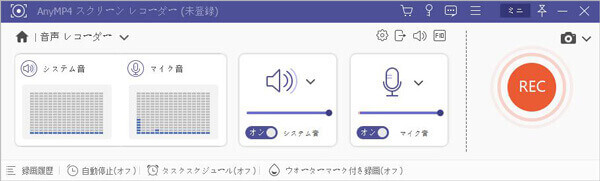
music.jpの録音を開始
music.jpの録音を保存
録音が終わったら、「停止」ボタンをクリックして、PC音声の録音を停止できます。そして、録音したファイルを再生してチェックします。問題がなければ、「ビデオを保存」をクリックしてパソコンに保存できます。
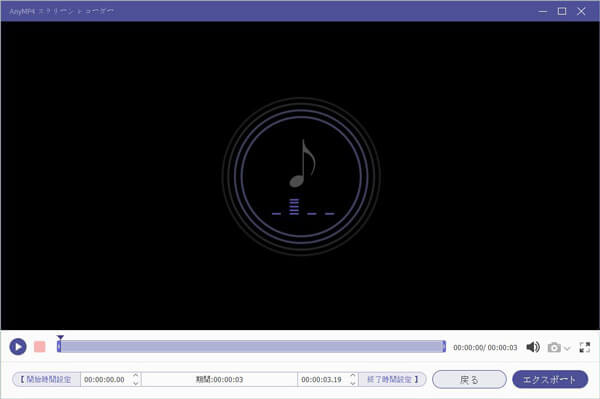
music.jpの録音を保存
ソフトをダウンロード・インストールしたくないなら、オンライン録音サービスを使ってmusic.jpの楽曲を記録するともいいですよ。AnyMP4 フリー 録音は使いやすい録音サービスとして、パソコンで流れるいかなるシステム音声とマイク音声を同時に録画するか、或は別撮りすることができます。操作方法がシンプルで、登録することもないので、このサイトを利用すれば、PCで流れるmusic.jp音声を気軽に記録できます。
| 種類 | フリーサイト |
| 対応OS | 制限なし |
| 録音モード | システム音声とマイク音声の同時録音/別撮り |
| 出力形式 | MP3 |
| 搭載機能 | 録音プレニュー、録音管理リスト |
ステップ1:公式サイトにアクセスして、「録音スタート」をクリックしてランチャーをダウンロードします。
ステップ2:記録したいmusic.jp音声を再生したまま、「REC」をクリックして録音を開始できます。
ステップ3:「終了」ボタンをクリックして、録音を終了すれば、録音は自動的にパソコンに保存できます。

AnyMP4 フリー 録音
Androidスマホでmusic.jpの音楽を記録したいなら、Android専用の録音アプリを使うことができます。例えば、評判の良いMP3 レコーダーアプリです。この録音ソフトでは、 Androidスマホの音声を無料かつ簡単にキャプチャーできる他、細かい音声設定もできます。
| 種類 | 無料ダウンロード可能な課金アプリ |
| 対応OS | Android |
| 録音モード | システム音声、マイク音声 |
| 出力形式 | MP3、WAV |
| 搭載機能 | 録音、音質強化、グループディスカッション |
ステップ1:MP3 レコーダーアプリをダウンロード・インストールして実行します。
ステップ2:録音したいmusic.jpの音楽を再生しながら、メインインターフェースにある「録音ボタン」をタップして、録音を開始します。
ステップ3:再び「録音ボタン」を押せば、music.jp音楽の録音は終了できます。
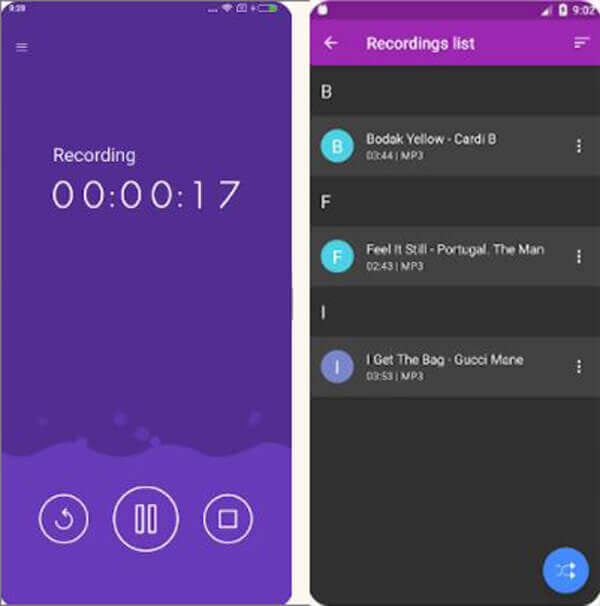
MP3 レコーダーアプリ
iPhoneのユーザーなら、iPhoneに標準搭載の録音アプリ「ボイスメモ」を利用すれば、ほかのiPhone録音アプリをインストール不要で、手軽にmusic.jpの音声を録音することができます。
| 種類 | 無料ダウンロード可能な課金アプリ |
| 対応OS | iPhone/iPad/iPod touch iOS 12.0以降、macOS 11.0以降とApple M1以降のチップを搭載したMac |
| 録音モード | システム音声、マイク音声 |
| 出力形式 | M4A |
| 搭載機能 | 音声記録、録音再生、録音編集 |
ステップ1:ホーム画面に表示されている「ボイスメモ」アプリを起動して、赤い丸ボタンを押せば、録音を開始できます。
ステップ2:赤の四角いボタンをタップすると、録音が停止できます。そして、録音ファイルが自動的に保存されます。
ステップ3:また、波形部分を上にスワイプして、「再録音」ボタンをタップすると、再生ヘッドの位置から新しい録音を再開でき、途中からでも録音をやり直すことができます。
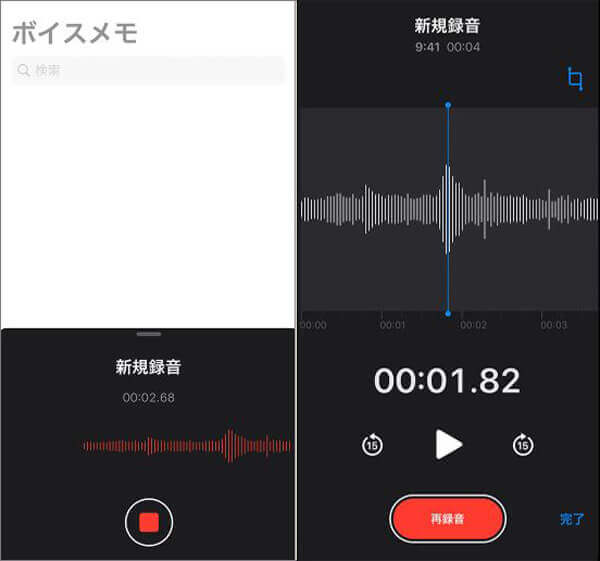
ボイスメモ
質問 1:music.jpの音楽を録音するためのフリーソフトはありませんか?
答え 1:はい、ありますよ。♪超録 - パソコン長時間録音機やMoo0 ボイス録音器、Audacity(オーダシティ)はいずれも使いやすいかつ評判の良いPC録音フリーソフトです。また、Audacityで録音する方法をご存知になりたいなら、どうぞこの文章までご参照ください。
質問 2:music.jpの音楽をダウンロードするための方法は?
music.jpの音楽をダウンロードするには、music.jp自体搭載のダウンロード機能を利用できます。まずは「music.jpダウンローダー」をダウンロードして「music.jp」の公式サイトから音楽を購入します。次に、購入リストからダウンロード・保存したい楽曲を選択し、「ダウンロード」 をクリックするとダウンロードが開始します。最後に「music.jpダウンローダー」の「ファイル」を開き、「メニュー」から「詳細設定」を選んで「開く」をクリックすることで、ダウンロードした音声は確認できます。
質問 3:music.jpの録音をCDに取り込みたいなら、どうすればいい?
答え 3:music.jpの録音をCDに焼きたいなら、専門的CD作成ソフトが必要となります。Macのユーザーなら、 iTunesを利用すれば簡単です。「ファイル」、「プレイリストからディスクを作成」、「ディスク作成設定」、「ディスクを作成」を順にクリックすればいいです。WindowsでCD作成を行いたいなら、ImgBurnなどのCD作成ソフトを利用する必要があります。
以上はパソコンとスマホからmusic.jpを録音する方法や必要なツールをご詳説します。上記の通り、どの方法もそれならのメリット・デメリットがあり、どの方法が一番使いやすいか断言できません。無料でmusic.jpを録音したいなら、フリー録音ツールは多くありますが、音質にこだわる方なら、専門的PC録音ソフトを利用したほうが良いではないかと思います。また、上記のツールのほか、使いやすいPC音声 録音ソフトは他にも多くあります。今後は必要があれば、どうぞ実際な録音需要によって、自分には最適な録音方法をご採用くださいね。
推薦文章

Identity Ⅴ(第五人格)のゲーム画面を録画したいですか?本文では気軽にIdentity Ⅴを録画する方法をご紹介しますので、ご参考になってください。

XVIDEOSに共有されている動画を保存したいですか。このページには、XVIDEOS動画をダウンロードする方法をみんなにご紹介いたします。

PCの音声を録音したいなら、Windowsに標準で付いてい機能と外部の録音ソフトでPCの音声を録音する方法をご紹介いたします。お役に立てば何よりです。

本文では、無料オンライン会議サービスであるWhereby(ウェアバイ)のWeb会議を録画する方法をご紹介しましょう。